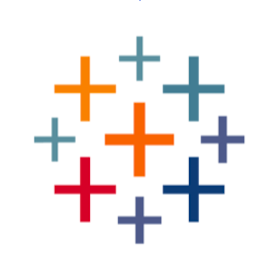
Data Source Manager for Tableau Cloud
door Tableau
Beschrijving
Hoe vaak hebt u niet gehoord: "Zonder goede data is er geen goede AI?" Het klinkt eenvoudig, maar onderzoeken tonen aan dat "zorgen voor schaalbare, betrouwbare data" een van de grootste analytics-uitdagingen is waar organisaties mee te maken hebben. We hebben deze versneller gemaakt om ervoor te zorgen dat het beheren van schaalbare, betrouwbare data in Tableau eenvoudiger wordt. Gebruik de versneller om de databronnen die u in Tableau hebt beter te verkennen, te verbeteren en te valideren, zodat u gemakkelijker self-service en AI-gestuurde oplossingen kunt schalen naar uw gebruikers.
Vraag uw Tableau-sitebeheerder om deze versneller vandaag nog aan te sluiten op uw Tableau Cloud-site.
Bedrijfsvragen beantwoorden:
- Hoeveel databronnen zijn er in Tableau?
- Op welke databronnen wordt vertrouwd om self-service en AI-gestuurde oplossingen te ondersteunen?
- Welke databronnen worden gedeeld en hoe vaak worden ze gebruikt?
- Welke databronnen moeten prioriteit krijgen om naar een gecertificeerde waarheidsstandaard te promoveren?
- Welke databronnen worden gedupliceerd?
Vereiste data: De drie vereiste databronnen zijn opgenomen in het Tableau Cloud Beheerdersinzichten-project. De databronnen zijn: Site-inhoud, TS-gebeurtenissen en TS-gebruikers.
De werkmap instellen
Volg deze stappen om de werkmap in te stellen en te verbinden met uw sitedata:
- Download de versneller Data Source Manager.
- Open de werkmap (
Accelerator_Data_Source_Manager.twbx) in Tableau Desktop. - Meld u als sitebeheerder aan bij Tableau Cloud als daarom wordt gevraagd.
Nadat u bent aangemeld, kunt u de werkmap Starter lokaal gebruiken of deze naar uw site publiceren om samen te werken met andere gebruikers.